ライブラリのファイルやドキュメントの数が多くなる場合は、絞り込み検索していくことで目的の情報が探しやすくなり便利です。業務の中で文書を探す時、「顧客名は何か」「製品名は何か」そのほかにも「担当者したグループはどこか」「登録したのは誰か」…など様々なキーワードで探すのが一般的です。これを、「管理プロパティ」と「フィルター」を実装することで複数条件の同時検索を実現できます。
ここでは案件ライブラリをサンプルに、絞り込み検索する方法を紹介します。
InSite 管理画面のサイト変更メニューからのメニューから[ライブラリ設定]を選択し、「案件ライブラリ」のタブを開きます。「キーワード」から「列の作成」をクリックすると、SharePoint サイトの列の作成画面に遷移します。
SharePoint へのサインインが要求される場合は SharePoint サイト管理者権限のあるアカウントでサインインします。
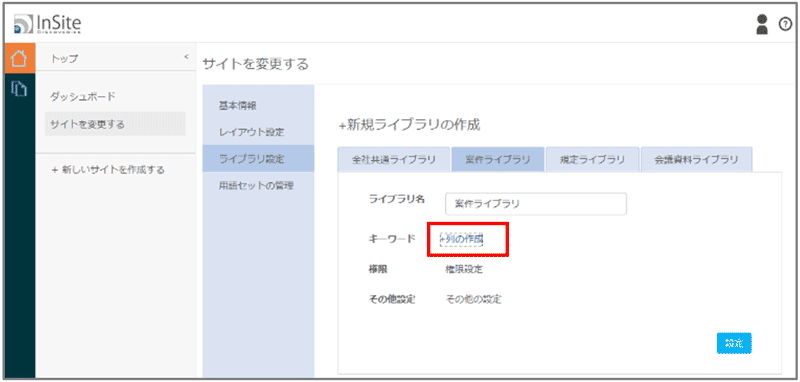
「列名」に「顧客名」と入力して、情報の種類や必須にするかどうかなど、チェックボックスを選択しながら設定していきます。ここでは「一行テキスト」で「必須」としていますが、テキスト入力ではなく、揺らぎをなくすために「選択肢」を選択することで、さらに情報を制御することもできます。
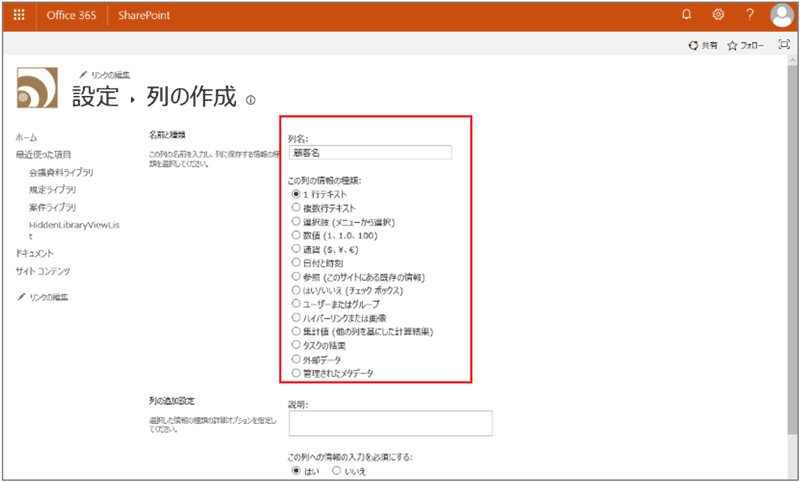
ここで、設定した文書管理サイトのトップページにアクセスして表示を確認しましょう。
「案件ライブラリ」を開くと、「顧客名」が必須項目として設定されていることが確認できます。
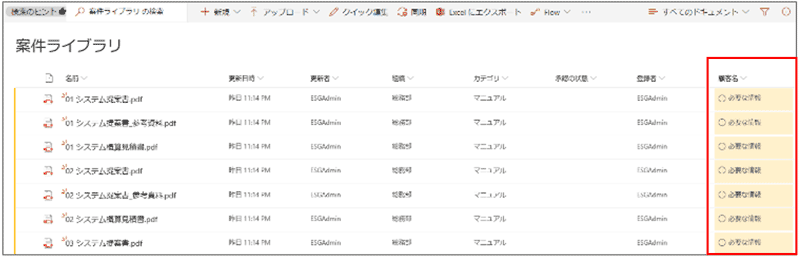
アップロードされたファイルのプロパティを入力していきましょう。
管理者は「クイック編集」からデータシートビューを利用して入力を効率化することもできます。
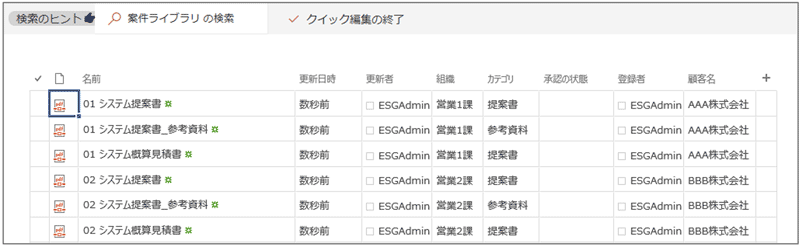
ライブラリの右上にある「フィルター」アイコンをクリックすると、「フィルターウィンドウ」が開きます。表示されるフィルターは、現在のビューに含まれているアイテムに基づいています。
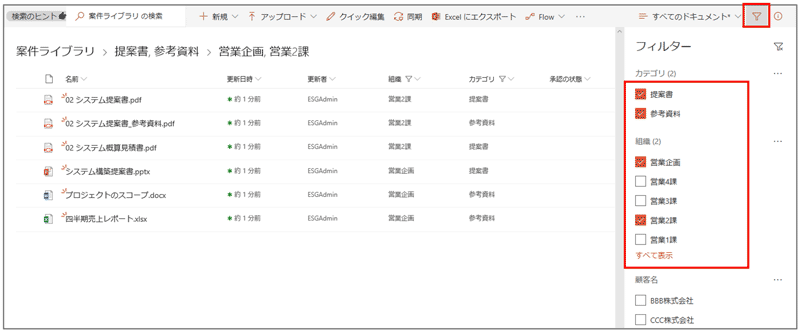
ここでは、営業企画か営業2課が作成した提案書、もしくは参考資料を探しています。フィルターにチェックをいれるにつれて検索結果が絞り込まれるため、時間をかけることなく目的の情報を探し出すことができます。
